Skip to main content
Como Cadastrar o Complemento do Item
Com o produto já cadastrado no sistema, vamos no final da página e clicamos na opção Complementos do Item.
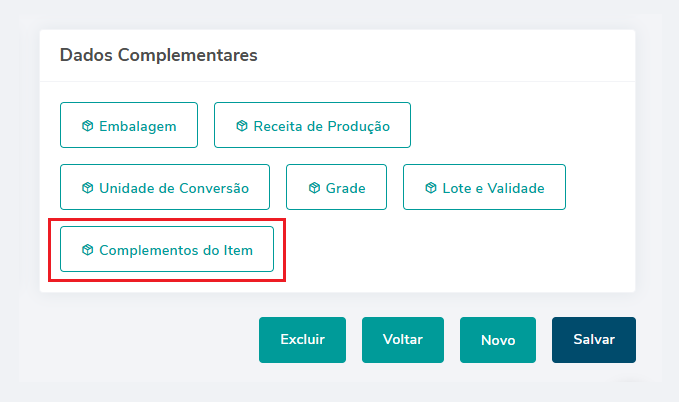
No complemento do item vamos preencher o campo da Etapa em seguida a Descrição Etapa.
Depois vamos preencher o campo Descrição Complemento em seguida o Valor do Complemento e o Tipo (Escolha Única, Escolha Múltipla e Quantidade).
- Escolha Única (Quando pode escolher apenas uma opção)
- Escolha Múltipla (Quando pode escolher varias opções)
- Quantidade (Quando pode escolher a quantidade do complemento ex: 1, 2 ou 3 do mesmo complemento).
Depois de realizar o preenchimento das informações acima, clicamos no botão Adicionar
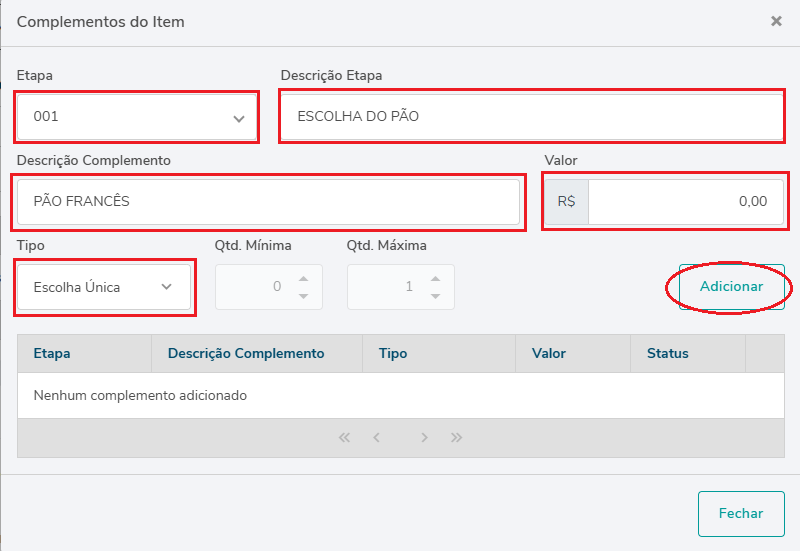
Após inserir todos os complemento das primeira etapa é só repetir o processo para criar as próximas etapas
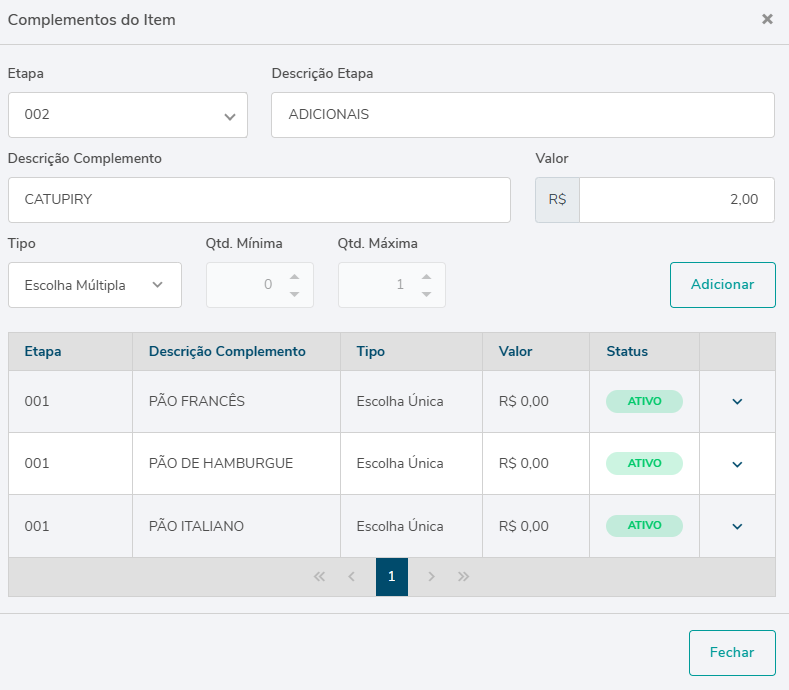
Depois de criar todos as etapas e inserir os complementos, vamos clicar no botão Fechar
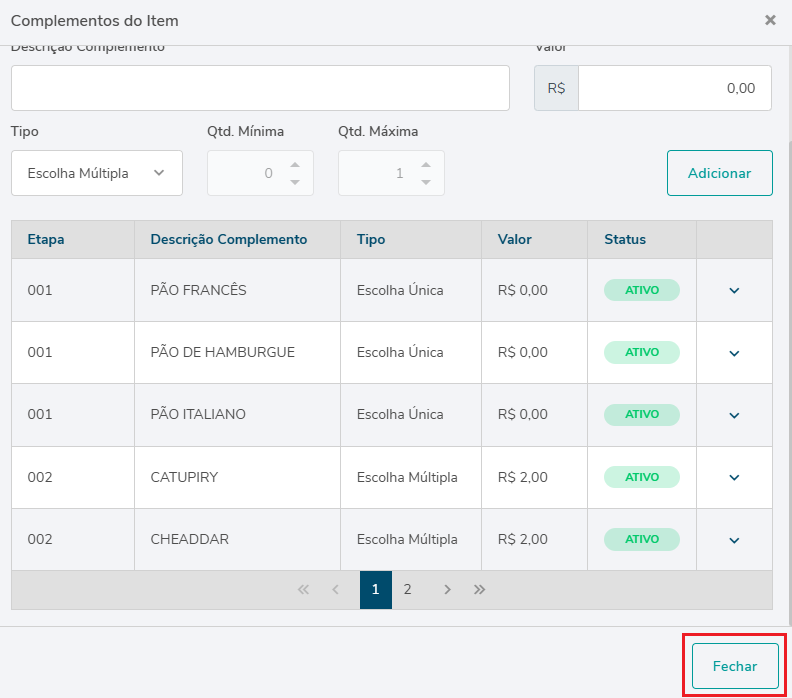
Agora só clicar no botão Salvar
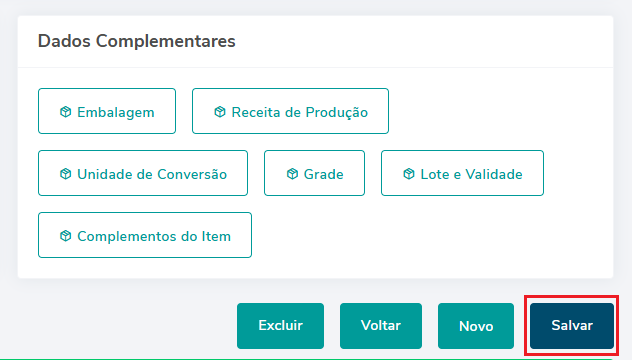

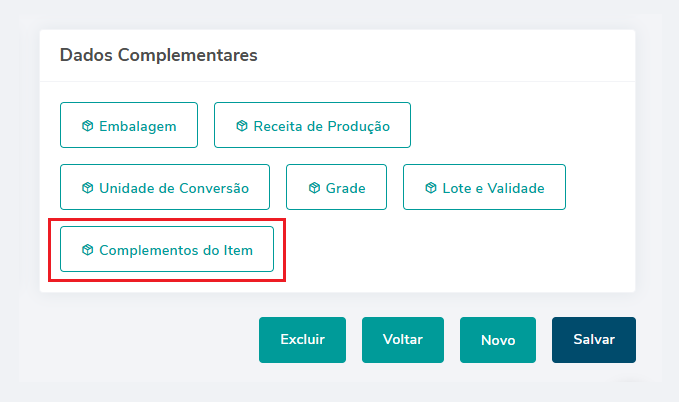
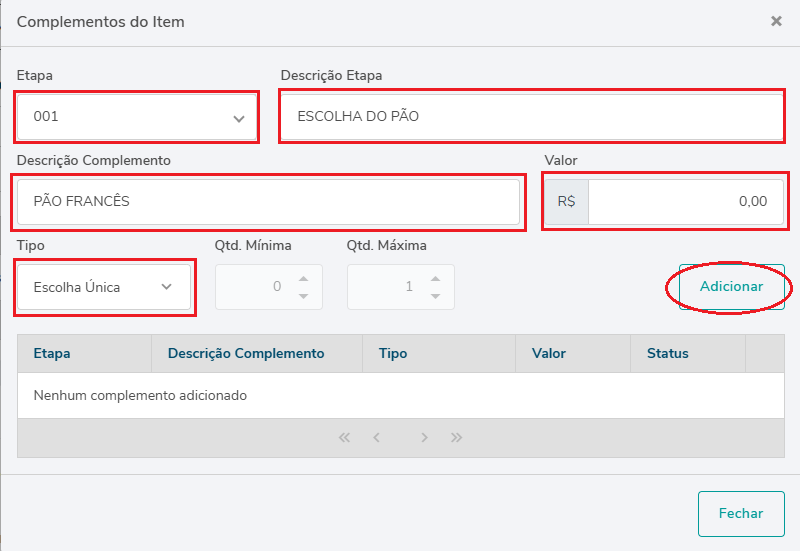
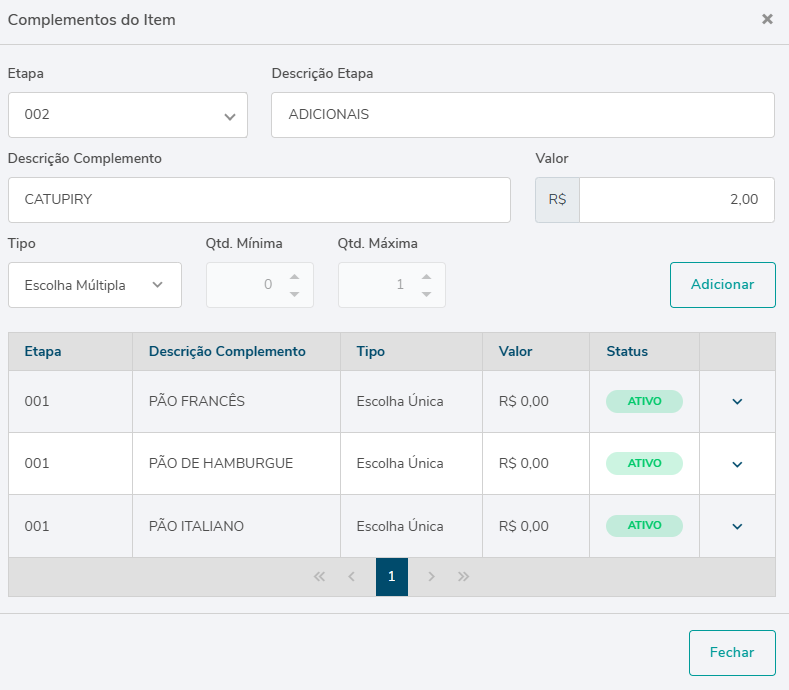
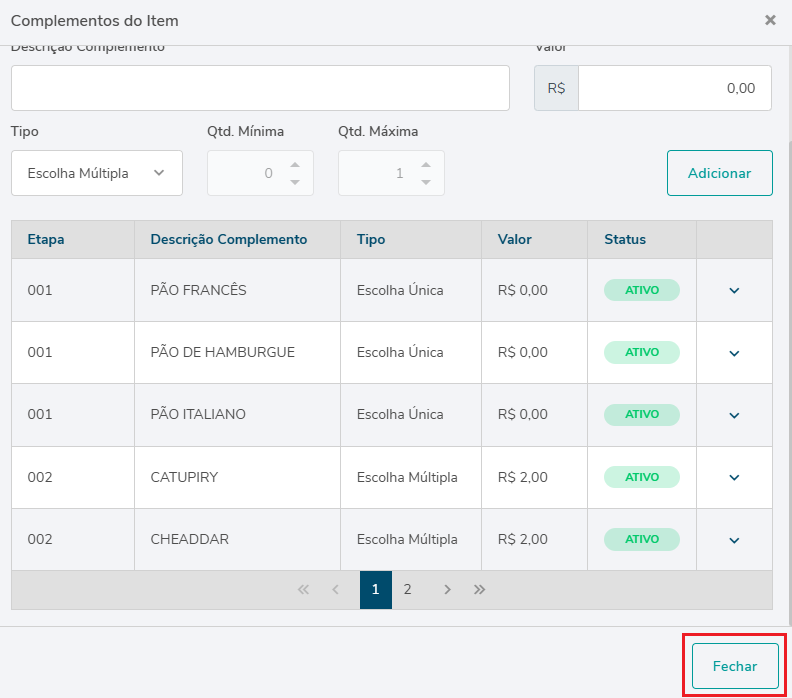
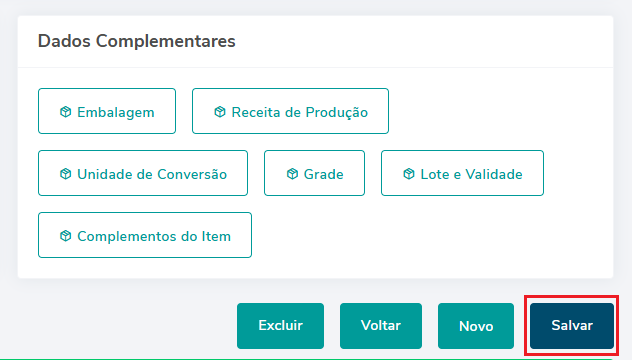
No Comments